Android: Kako proslijediti SMS poruku

Ovaj vodič pokazuje kako proslijediti SMS poruku s Android uređaja koristeći Google Messaging aplikaciju.
Microsoft Edge sada dolazi u paketu sa sustavom Windows 10 što je, čini se, razdražilo mnoge ljude. Ali to nije iznenađenje, Internet Explorer se već dugo bližio svojoj dobi i došlo je vrijeme da se predstavi nasljednik za novi zadani preglednik u nadolazećoj verziji Windowsa. Međutim, ako volite koristiti različite preglednike ili imate preglednik koji je izdala tvrtka, onda je vjerojatno da želite promijeniti zadani preglednik u sustavu Windows 11. Nažalost, za razliku od Windowsa 10, ovaj zadatak nije tako jednostavan kao što je nekad bio. Otkrijmo novi način promjene zadanog preglednika u sustavu Windows 11.
Sadržaj
Kako promijeniti zadani preglednik na Windows 11
Evo kako možete promijeniti zadani preglednik u sustavu Windows 11. Prvo ćete morati instalirati zamjenski preglednik po izboru za svoj sustav. Zatim možemo postaviti vaš prilagođeni preglednik kao zadani preglednik u sustavu Windows 11. Slijedite korake u nastavku da biste započeli.
Korak 1: Instalirajte preglednik treće strane po izboru
Prvo morate instalirati preglednik treće strane po izboru na svoj sustav. To će pomoći Windowsu 11 da otkrije drugi preglednik koji će vam tada omogućiti promjenu zadanog preglednika iz Microsoft Edgea. U našem slučaju koristit ćemo 'Google Chrome', ali možete koristiti bilo koju drugu alternativu koja vam se sviđa. Jednostavno preuzmite i instalirajte preglednik po svom izboru na svoj sustav i možete slijediti donji vodič za promjenu zadanog preglednika.
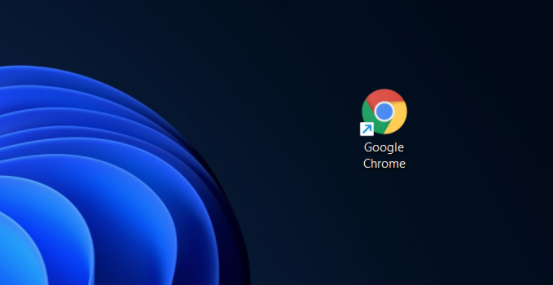
Korak 2: Promijenite zadani preglednik
Pritisnite Windows + ina tipkovnici da biste pokrenuli aplikaciju 'Postavke'. Sada odaberite "Aplikacije" s lijeve bočne trake.
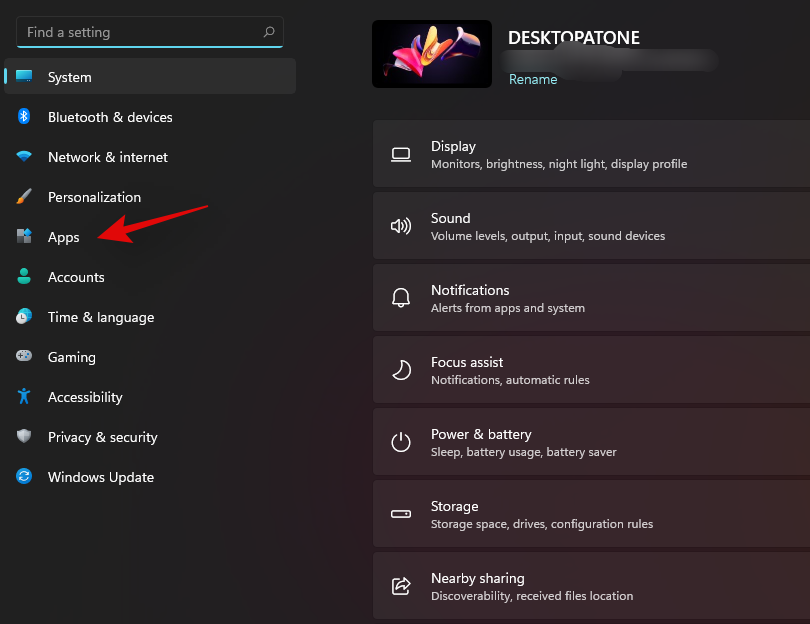
Kliknite i odaberite "Zadane aplikacije".

Sada upotrijebite traku za pretraživanje i upišite 'Edge'.
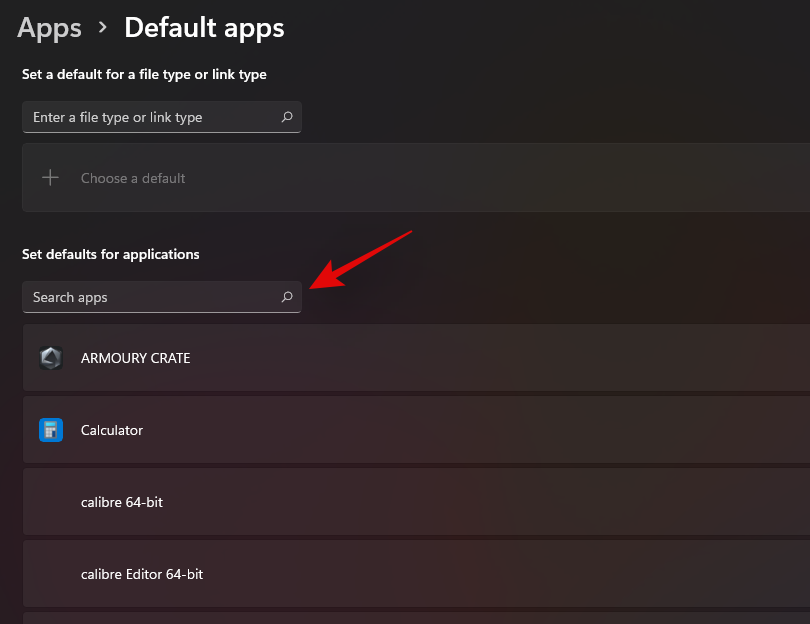
Kliknite i odaberite "Microsoft Edge" iz rezultata pretraživanja.
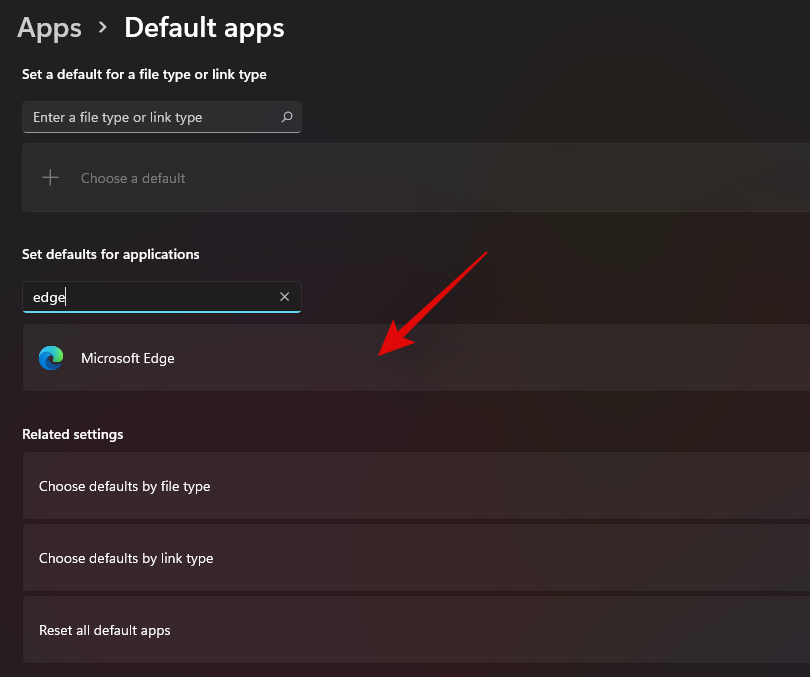
Sada kliknite na sljedeća proširenja i promijenite ih u preglednik po svom izboru.
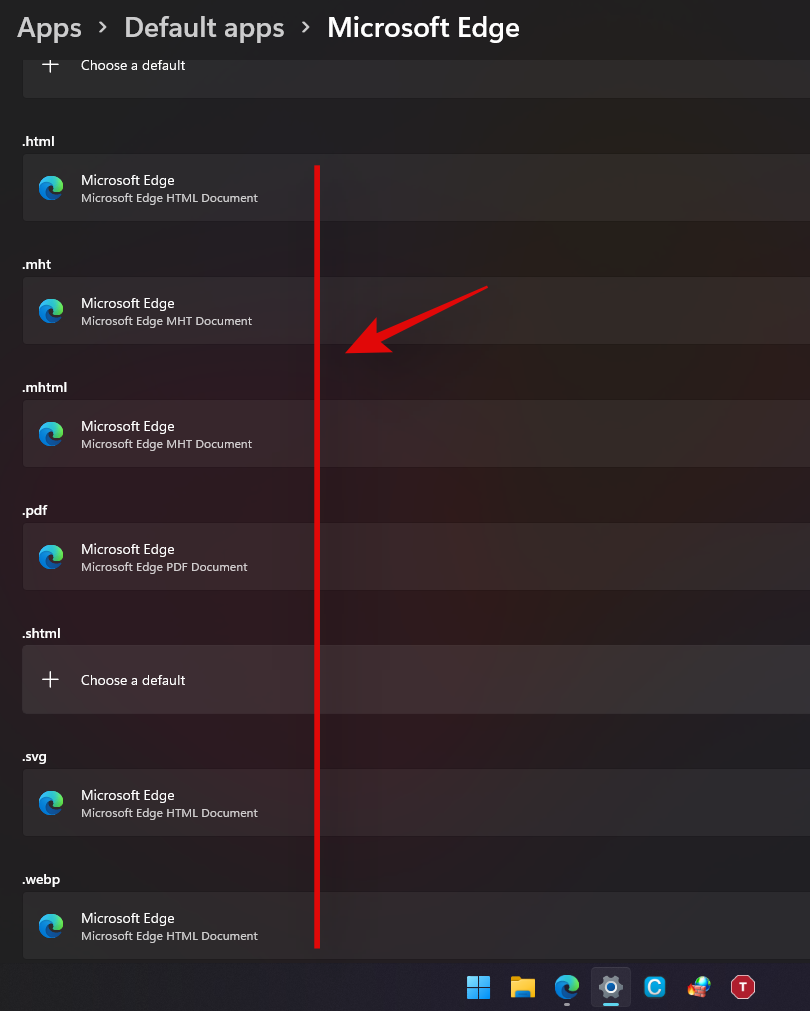
Vaš ekran bi trebao izgledati otprilike ovako:
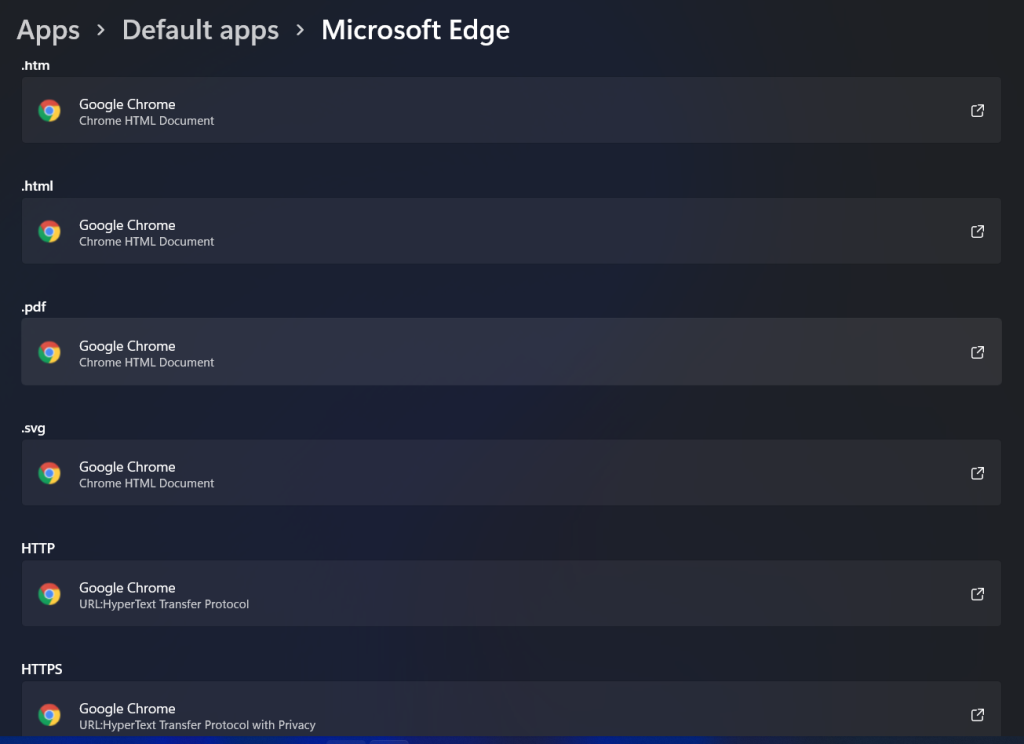
Nakon promjene, ponovno pokrenite sustav i pokušajte otvoriti nekoliko nasumičnih veza po svom izboru. Vaš zadani preglednik sada je trebao biti promijenjen u sustavu Windows 11.
Zatim možete odabrati Google Chrome u zadanim aplikacijama, a zatim odabrati još više vrsta datoteka i vrsta veza koje bi trebale otvoriti Chrome, na primjer, E-pošta.
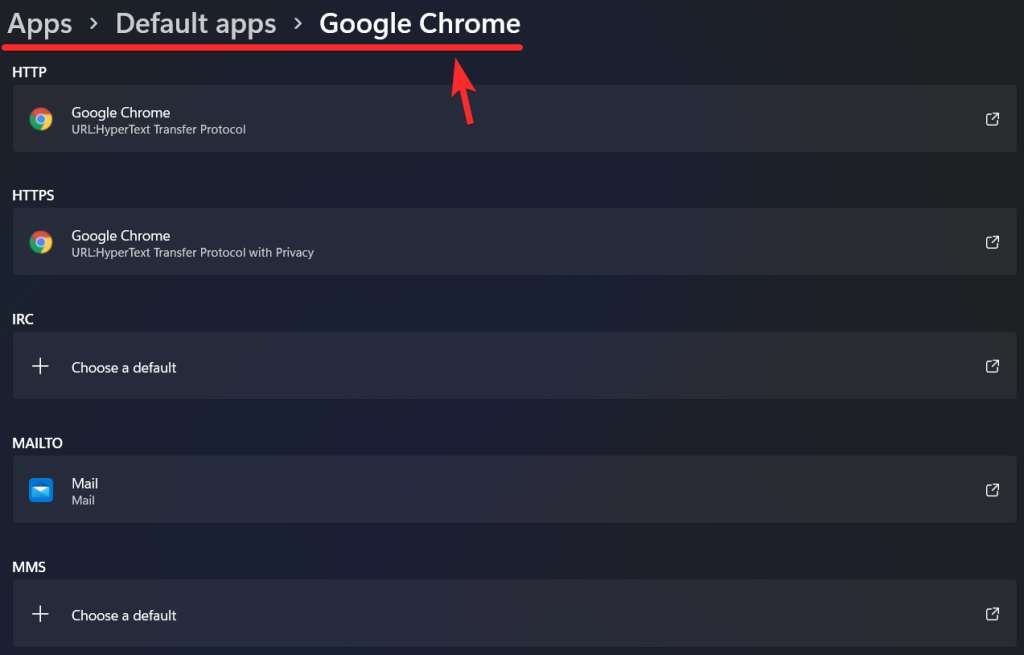
Savjet: Zadanim aplikacijama možete pristupiti i iz samog preglednika. Otvorite svoj preglednik, idite na njegove postavke i odaberite opciju kao što je "Postavi zadano". Svaki preglednik vjerojatno ima ovu opciju. Na Google Chromeu (i vjerojatno i drugim preglednicima) jednostavno otvorite njihove postavke, a zatim se pomaknite prema dolje kako biste pronašli gumb "Postavi zadano" u odjeljku "Zadani preglednik".
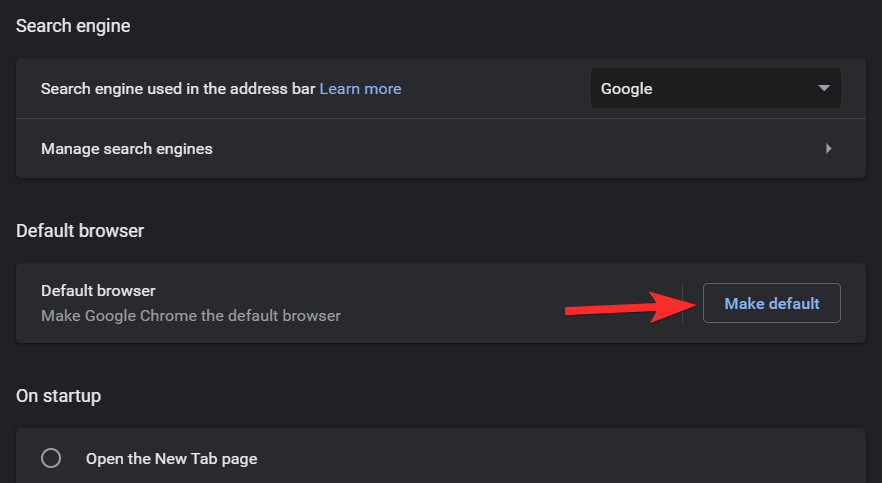
Nadamo se da vam je ovaj vodič pomogao promijeniti zadani preglednik u sustavu Windows 11. Ako se suočite s bilo kakvim problemima ili imate još pitanja za nas, slobodno nam se obratite pomoću komentara u nastavku.
Ovaj vodič pokazuje kako proslijediti SMS poruku s Android uređaja koristeći Google Messaging aplikaciju.
Ovaj vodič će vam pokazati kako izbrisati fotografije i videozapise s Facebooka koristeći PC, Android ili iOS uređaj.
Snimke zaslona su najbolji način za snimanje zaslona u sustavu Windows 11. Otkrijte različite metode korištenja Print Screen, Snip & Sketch i više!
Saznajte kako promijeniti boju trake zadataka u sustavu Windows 11 pomoću jednostavnih metoda. Prilagodite izgled svog radnog prostora korištenjem postavki sustava i alata treće strane.
U ovom vodiču saznajte kako promijeniti pozadinu na Windows 11 koristeći razne metode. Idealno za korisnike svih razina.
Microsoft Teams jedna je od najistaknutijih platformi za video konferencije za tvrtke u današnjem dobu pandemije. U ovom vodiču naučite kako blokirati kontakte i upravljati komunikacijom u Microsoft Teamsu.
Ako se pitate gdje je "Moje računalo" u sustavu Windows 11, ovaj vodič će vam pružiti sve potrebne informacije i korake za povratak njegove ikone na radnu površinu.
Tijekom posljednjih mjesec dana gotovo sve sposobne organizacije i obrazovne institucije zatražile su pomoć raznih softvera za video pozive. Saznajte koliko podataka koristi Zoom i kako smanjiti korištenje podataka.
Upravljački programi uređaja pomažu u ispravljanju grešaka, stvaranju i poboljšanju kompatibilnosti perifernih uređaja i komponenti s trenutnim i novim ažuriranjima OS-a.
Za one koji koriste Windows, upravljačka ploča je suputnik kroz godine. Ovaj članak nudi 9 načina za otvaranje upravljačke ploče u sustavu Windows 11.
Saznajte kako jednostavno staviti profilnu sliku umjesto videa na Zoomu, za vrijeme sastanaka ili unaprijed. Ovo uključuje korake za PC i mobilne uređaje.
Zoom je jedna od najpopularnijih aplikacija za daljinsku suradnju. Uslugu koriste mnoge tvrtke tijekom ovog vremena izolacije, a velike su šanse da ako radite od kuće onda...
Windows 11 je pušten javnosti, a Microsoft je izdao novog personaliziranog pomoćnika koji će vam pomoći da se uključite. Windows 11 donosi brojne promjene uključujući mogućnost instaliranja…
Microsoft Teams nudi vam mogućnost upravljanja i suradnje s više timova istovremeno iz udobnosti vašeg kauča. To vam omogućuje da s lakoćom upravljate velikim projektima na daljinu dok…
Microsoft Teams jedan je od široko korištenih alata za suradnju s više od 20 milijuna aktivnih korisnika dnevno. Usluga nudi značajke poput razmjene trenutnih poruka, video i audio konferencija, datoteka...
Najnovija iteracija sustava Windows sve je što su tehnološki entuzijasti željeli da bude. Od bolje kompatibilnosti aplikacija do prekrasnog korisničkog sučelja, ima puno toga za sliniti. Ali postoji…
U slučaju da Windows Search koristi iznimno visoke resurse procesora ili diska, tada možete koristiti sljedeće metode rješavanja problema u sustavu Windows 11. Metode za rješavanje problema uključuju jednostavnije metode...
Nova aplikacija Fotografije za Windows 11 bila je dobrim dijelom dobrodošao dodatak. Dolazi s obnovljenim korisničkim sučeljem, novim Video Editorom s ogromnom bibliotekom efekata, novim korisničkim sučeljem za uvoz i integracijom…
20. veljače 2021.: Google je sada blokirao sva proširenja za Meet koja su pomogla s prikazom mreže, uključujući ona navedena u nastavku. Ova proširenja više ne rade i čini se da je jedina alternativa…
Windows 11 Insider Build pušten je u divljinu i privlači veliku pozornost obožavatelja i kritičara. Novi dizajn općenito je ugodan oku, ali ima nekoliko elemenata koji…
Postoji mnogo razloga zašto se vaše prijenosno računalo ne može spojiti na WiFi i stoga postoji mnogo načina za ispravljanje pogreške. Ako se vaše prijenosno računalo ne može spojiti na WiFi, možete pokušati sljedeće načine za rješavanje ovog problema.
Nakon stvaranja USB pogona za instalaciju sustava Windows, korisnici bi trebali provjeriti performanse USB pogona kako bi vidjeli je li uspješno stvoren ili ne.
Nekoliko besplatnih alata može predvidjeti kvarove diska prije nego što se dogode, dajući vam vremena za izradu sigurnosne kopije podataka i zamjenu diska na vrijeme.
Pomoću pravih alata možete skenirati svoj sustav i ukloniti špijunski softver, adware i druge zlonamjerne programe koji se mogu nalaziti na vašem sustavu.
Kada se računalo, mobilni uređaj ili pisač pokuša povezati s računalom sa sustavom Microsoft Windows putem mreže, na primjer, može se pojaviti poruka o pogrešci mrežni put nije pronađen — pogreška 0x80070035.
Plavi ekran smrti (BSOD) je česta i ne nova greška sustava Windows koja se javlja kada se na računalu pojavi neka ozbiljna sistemska greška.
Umjesto ručnog i izravnog pristupa u sustavu Windows, možemo ih zamijeniti dostupnim CMD naredbama za brži pristup.
Nakon bezbroj sati korištenja prijenosnog računala i zvučnika na stolu, mnogi ljudi otkrivaju da nekoliko pametnih nadogradnji može pretvoriti njihov skučeni studentski prostor u vrhunsko središte za streaming bez prevelikog troška.
Iz sustava Windows 11, Internet Explorer će biti uklonjen. U ovom članku, WebTech360 će vas voditi kroz korištenje Internet Explorera na Windowsima 11.
Dodirna površina prijenosnog računala nije samo za pokazivanje, klikanje i zumiranje. Pravokutna površina također podržava geste koje vam omogućuju prebacivanje između aplikacija, upravljanje reprodukcijom medija, upravljanje datotekama, pa čak i pregled obavijesti.




























